Работа с фотографиями на HP Photosmart D7200
Сохранение фотографий на компьютере
Можно использовать программу, установленную на компьютере, чтобы передать фотографии с карты памяти или устройства хранения на жесткий диск компьютера для отправки по Интернету и печати фотографий с компьютера.
Перед передачей фотографий на компьютер необходимо извлечь карту памяти из цифровой камеры и установить ее в соответствующий разъем для карты памяти аппарата HP Photosmart или подключить устройство хранения к переднему порту USB.
Сохранение фотографий
1. Вставьте карту памяти в соответствующее гнездо HP Photosmart или подключите накопитель к переднему порту USB. На дисплее отображается меню Photosmart Express и последняя фотография.

Просмотр
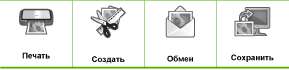
2. Коснитесь Сохранить.
Появится меню Сохранить фото.
3. Коснитесь Сохранить на компьютере.
Можно также перенести изображения с карты памяти на подключенный USB-накопитель. Для этого выберите Сохранить на USB-накопителе.
Если аппарат подключен к сети, появится список доступных компьютеров. Выберите компьютер, на который необходимо перенести фотографии, а затем перейдите к следующему шагу. 4. Если на экране Сохранить на компьютере появляется сообщение о необходимости просмотреть параметры импорта фото на мониторе компьютера, следуйте инструкциям на экране компьютера для сохранения фотографий на компьютере.
На компьютер будут скопированы только изображения, которые не были ранее сохранены.
Масштабирование фотографии
Аппарат позволяет увеличивать или уменьшать выбранную область фотографии. При печати фотография будет обрезана так, что будет напечатана только область, показанная на дисплее.
Внесенные изменения влияют только на показанную или печатаемую фотографию. Эти изменения не будут сохранены на карте памяти или накопителе.
Обрезка фотографии
1. Вставьте карту памяти в соответствующее гнездо HP Photosmart или подключите накопитель к переднему порту USB.
На дисплее отображается меню Photosmart Express и последняя фотография.
2. Коснитесь Просмотр.
Появится экран Просмотр фотографий.
3. Для прокрутки миниатюр фотографий используйте кнопки V.
4. Коснитесь миниатюры фотографии, которую необходимо редактировать, когда она появится.
5. Когда фотография появится на дисплее, коснитесь изображения или Параметры.
Появится меню Параметры.
6. Коснитесь Изменить. Появится меню Изменить.
7. Коснитесь Обрезать. Появится экран Обрезать.
8. Коснитесь значка с увеличительным стеклом Увеличить или Уменьшить в правой части дисплея, чтобы увеличить или уменьшить объект на фотографии. Рамка на фотографии отображает приблизительный вид области, предназначенной для печати.
9. Используйте кнопки со стрелками для перемещения по фотографии и выбора определенной области, предназначенной для печати.
10. Коснитесь Обрезать.
Поворот фотографии
1. Вставьте карту памяти в соответствующее гнездо HP Photosmart или подключите накопитель к переднему порту USB.
На дисплее отображается меню Photosmart Express и последняя фотография.
2. Коснитесь Просмотр.
Появится экран Просмотр фотографий.
3. Для прокрутки миниатюр фотографий используйте кнопки V.
4. Коснитесь миниатюры фотографии, которую необходимо редактировать, когда она появится.
5. Когда фотография появится на дисплее, коснитесь изображения или Параметры.
Появится меню Параметры.
6. Коснитесь Изменить. Появится меню Изменить.
7. Коснитесь Поворот. Появится экран Поворот.
8. Используйте значки Поворот влево и Поворот вправо в нижнем правом углу экрана, чтобы повернуть изображений на 90 градусов по или против часовой стрелки.
9. После завершения поворота изображения коснитесь Готово.
Печать повернутой фотографии
Коснитесь значка Назад перед возвращением к экрану Просмотр фотографий, а затем коснитесьПечать.
Настройка яркости фотографий
Яркость фотографии можно изменить, чтобы при печати она выглядела темнее или светлее по сравнению с исходной фотографией, полученной с цифровой фотокамеры.
Внесенные изменения влияют только на показанную или печатаемую фотографию. Эти изменения не будут сохранены на карте памяти или накопителе.
Регулировка яркости
1. Вставьте карту памяти в соответствующее гнездо HP Photosmart или подключите накопитель к переднему порту USB.
На дисплее отображается меню Photosmart Express и последняя фотография.
2. Коснитесь Просмотр.
Появится экран Просмотр фотографий.
3. Для прокрутки миниатюр фотографий используйте кнопки V.
4. Коснитесь миниатюры фотографии, которую необходимо редактировать, когда она появится.
5. Когда фотография появится на дисплее, коснитесь изображения или Параметры.
Появится меню Параметры.
6. Коснитесь Изменить. Появится меню Изменить.
7. Коснитесь Яркость.
Если меню не отображается на экране, коснитесь V для прокрутки всех параметров меню.
Появится экран Яркость.
8. Коснитесь > для уменьшения или увеличения яркости фотографии. Текущее значение яркости отображает вертикальная линия на ползунке.
9. После завершения настройки яркости коснитесь Готово.
Предварительный просмотр редактированной фотографии
Коснитесь значка Назад перед возвращением в меню Параметры, а затем коснитесьПредварит. просмотр.
Предварительный просмотр редактированной фотографии
Коснитесь значка Назад перед возвращением к экрану Просмотр фотографий, а затем коснитесьПечать.
Печать фотографии с рамкой
По внешнему краю фотографии можно напечатать декоративную цветную рамку.
Внесенные изменения влияют только на показанную или печатаемую фотографию. Эти изменения не будут сохранены на карте памяти или накопителе.
Печать фотографии с рамкой
1. Вставьте карту памяти в соответствующее гнездо HP Photosmart или подключите накопитель к переднему порту USB.
На дисплее отображается меню Photosmart Express и последняя фотография.
2. Коснитесь Просмотр.
Появится экран Просмотр фотографий.
3. Для прокрутки миниатюр фотографий используйте кнопки V.
4. Коснитесь миниатюры фотографии, которую необходимо редактировать, когда она появится.
5. Когда фотография появится на дисплее, коснитесь изображения или Параметры.
Появится меню Параметры.
6. Коснитесь Изменить. Появится меню Изменить.
7. Коснитесь Добавить рамку.
Появится экран Выбрать творческую рамку.
8. Коснитесь ^ или > для прокрутки рамок до тех пор, пока не найдете подходящую, а затем коснитесь ее.
Выбранная рамка прикладывается к фотографии и отображается на дисплее.
Предварительный просмотр редактированной фотографии
Коснитесь значка Назад перед возвращением в меню Параметры, а затем коснитесь Предварит. просмотр.
Коснитесь значка Назад перед возвращением к экрану Просмотр фотографий, а затем коснитесь Печать.
Применение к фотографии специальных цветовых эффектов
Можно применить к фотографии специальные цветовые эффекты, чтобы напечатать стилизованную под старину, раскрашенную вручную или черно-белую фотографию.
Внесенные изменения влияют только на показанную или печатаемую фотографию. Эти изменения не будут сохранены на карте памяти или накопителе.
Изменение цветовых эффектов
1. Вставьте карту памяти в соответствующее гнездо HP Photosmart или подключите накопитель к переднему порту USB.
На дисплее отображается меню Photosmart Express и последняя фотография.
2. Коснитесь Просмотр.
Появится экран Просмотр фотографий.
3. Для прокрутки миниатюр фотографий используйте кнопки ^.
4. Коснитесь миниатюры фотографии, которую необходимо редактировать, когда она появится.
5. Когда фотография появится на дисплее, коснитесь изображения или Параметры.
Появится меню Параметры.
6. Коснитесь Изменить. Появится меню Изменить.
7. Коснитесь Цветовой эффект.
Если меню не отображается на экране, коснитесь А или для прокрутки всех параметров меню.
Появится меню Цветовой эффект.
8. Коснитесь одного из следующих параметров цветовых эффектов:
|
Без эффектов
|
Никакие специальные цветовые эффекты не будут применены к фотографии.
|
|
Черно-белый
|
Печать черно-белой фотографии.
|
|
Сепия
|
Применение коричневых оттенков для стилизации под начало прошлого века.
|
|
Античный
|
Применение коричневых оттенков и некоторых бледных цветов. В этом случае фотография будет выглядеть как раскрашенная вручную.
|
<<<назад
далее>>>
при использовании материалов ссылка на сайт компании awella.ru обязательна
Помогла информация на сайте ? Оставьте отзыв о работе нашей компании ! Это можно сделать в яндекс браузере и это простимулирует работников нашей компании (ответственные получат бонусы), которые собирали ее для вас! Спасибо !
|